Cómo rotar vídeo en Premiere
Adobe Premiere es uno de los programas de edición de video profesionales desarrollados por Adobe Systems. Su versión final, Estreno Pro, incluye muchas funciones útiles para editar y crear videos.
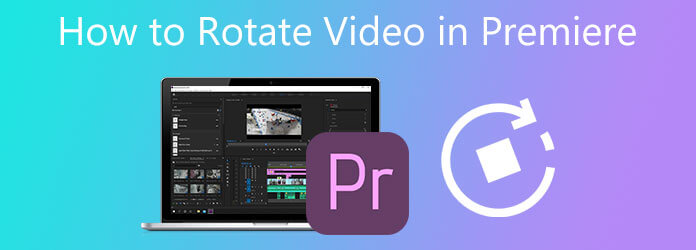
Mientras edita un video, es posible que necesite voltearlo o rotarlo en ángulo recto. Esta publicación te mostrará >cómo rotar vídeo en Premiere. Además, se recomienda un editor de vídeo fácil de usar para rotar vídeos en cualquier formato.
Girar vídeo en cualquier dirección es bastante sencillo en Adobe Premiere Pro. Pero debes saber que Premiere Pro no es un editor de vídeo gratuito. Sólo ofrece una prueba gratuita de 7 días. Después de eso, resulta ser una herramienta de edición muy cara. Esta parte lo guiará para rotar videos en Premiere Pro paso a paso.
Primero, debes ir al sitio oficial de Adobe, buscar Premiere Pro e instalarlo en tu computadora. Puedes elegir usarlo gratis durante 7 días o comprarlo directamente.
Abra Adobe Premiere Pro y cree un nuevo proyecto. Importa el video que deseas rotar. Puedes hacer clic en el Archivo menú en la parte superior y seleccione el Importar opción para navegar y cargar su video. Mueva y agregue su video al panel de línea de tiempo para editarlo más tarde.
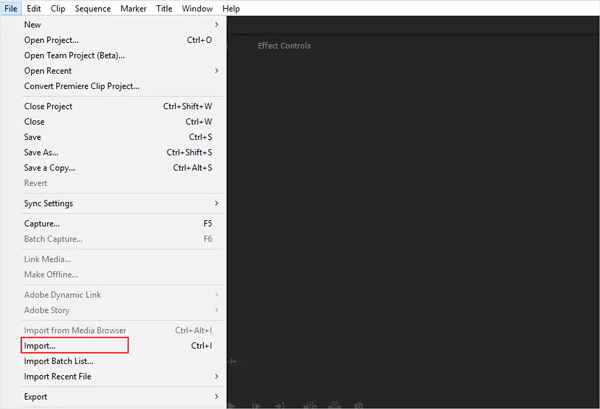
Elija o resalte el video que desea rotar en la línea de tiempo. Ve a la Controles de efectos panel, elija Movimientoy haga clic en Rotación.
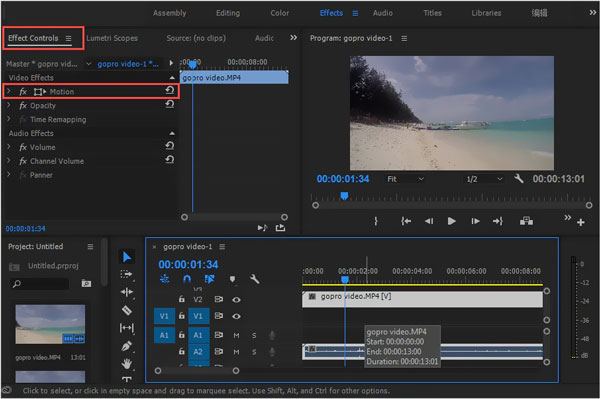
En Rotación, puede rotar libremente el video según sus necesidades. Puede cambiar la mesa redonda para rotar el video en Premiere, ingresar directamente el grado para voltear el video, rotarlo en el sentido de las agujas del reloj y rotar el video hacia arriba y hacia abajo.
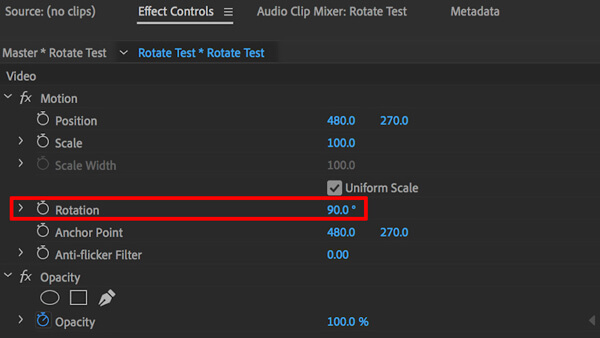
Después de rotar video en Premiere Pro, también puedes usar otras funciones para editar video y personalizar los efectos de salida. Después de eso, haga clic en el menú Archivo y luego elija el Guardar como opción para almacenar este video rotado en su computadora.
Tenemos que admitir que Adobe Premiere Pro es demasiado potente y caro para rotar únicamente vídeo. Así que aquí recomendamos sinceramente una excelente alternativa a Premiere Pro. Convertidor de vídeo definitivo, para que puedas rotar fácilmente un video sin pérdida de calidad.
Está diseñado con muchas funciones de edición de audio y video de uso común, que incluyen rotar, recortar, fusionar, recortar, voltear, marcar con agua, ajustar efectos y mejorar la calidad. Se admiten todos los formatos de vídeo de uso frecuente, como MP4, MOV, AVI, FLV, MKV y más.
Instale y ejecute gratis este software de rotación de videos en su computadora. Cuando lo ingreses, haz clic Agregar archivos o el grande más ícono para agregar tu video.

Haga clic en el Editar icono debajo de su video importado para ingresar a la ventana principal de edición de video.pestaña y seleccione Voltear horizontalmente o Voltear verticalmente en el menú desplegable.

Elegir el Rotar y recortar función, y puede rotar el video libremente con 4 opciones de rotación: Rotar a la izquierda, Rotar a la derecha, Voltear horizontal y Voltear vertical. Durante este paso, también podrá recortar vídeo con facilidad. Después de editar, haga clic en el DE ACUERDO para guardar los cambios.

Elija el formato de salida que desee Convertir todo y luego haga clic en Convertir todo para guardar este video editado en su computadora.
Este Video Converter Ultimate con todas las funciones está equipado con muchas funciones de edición útiles. Puede usarlos para editar videos, personalizar efectos de salida, mejorar la calidad y convertir formatos. Simplemente descárgalo gratis y pruébalo.
¿Cómo voltear un vídeo en Adobe Premiere Pro?
Abra Adobe Premiere Pro y cree un nuevo proyecto. Cargue su video en él y luego agregue el videoclip a la línea de tiempo. Vaya al menú Efectos y busque la pestaña Transformar. Ahora puede usar Horizontal Flip o Vertical Flip en el menú desplegable para voltear el video.
¿Cuáles son los formatos de archivo compatibles con Premiere Pro?
Adobe Premiere Pro admite muchos formatos de vídeo, audio e imágenes fijas de uso frecuente, como MP4, MOV, AVI, MXF, 3GP, 3G2, AIFF, AIF, ASF, GIF, AVC, HEIF, M2TS, MTS. , M4A, M4V, VOB, WAV, WMV y más.
¿Puedo rotar libremente un vídeo en iPhone sin una aplicación de edición de terceros?
Sí, iOS está diseñado con algunas funciones de edición básicas, incluida la rotación para editar videos. Puedes rotar un video directamente en iPhone sin ninguna otra aplicación. Para hacer eso, puede abrir el video en la aplicación Fotos, tocar Editar en la esquina superior derecha y luego usar la función de rotación para cambiar su video a un ángulo recto.
¿Cómo rotar gratis un vídeo online?
Hay una gran cantidad de editores de video y las herramientas de rotación que se ofrecen en Internet pueden ayudarlo a rotar un video en línea de forma gratuita. Pero debes saber que muchos de ellos insertarán una marca de agua en tu video editado. Si no desea ninguna marca de agua, puede intentar utilizar la popular herramienta de rotación de videos Kapwing o Ezgif.
¿Cómo rotar vídeo en Premiere? Después de leer esta publicación, puede obtener una guía detallada para rotar y editar un video en Adobe Premiere Pro. Además, puedes confiar en el Video Converter Ultimate recomendado para fácilmente rotar vídeos.
Más lectura
Las 2 soluciones más rápidas para rotar videos MP4 y guardarlos gratis
¿Te sientes confundido cuando tu video se reproduce al revés o girado 90 grados? Lea este artículo para obtener más información sobre cómo voltear y rotar videos MP4 de 2 maneras eficientes.
Los 10 mejores compresores de vídeo gratuitos para Windows/Mac/iOS/Android y en línea
¿Quiere comprimir videos para cargarlos o ahorrar espacio de almacenamiento? ¡Sigue leyendo! Este artículo analizará varios compresores de vídeo gratuitos. Léelo y pruébalo.
Fusionar vídeo: cómo fusionar/unir/combinar dos vídeos juntos
¿Cómo fusionar vídeos uno al lado del otro en línea? ¿Cómo combinar dos videos juntos? ¿Cómo fusionar videos gratis sin marca de agua? Aprenda 3 formas de fusionar videos.
[Pasos detallados] Cómo hacer videos de reacción para redes sociales
¿No sabes cómo hacer videos de reacciones complejos? Este artículo presentará 2 métodos para crear videos de reacciones únicos en la computadora y el dispositivo móvil fácilmente.